Cara Mengembalikan Foto Terhapus di SD Card Android
Pemulihan Foto Terhapus dari SD Card Android

Waduh, foto-foto liburanmu yang kece tiba-tiba raib dari galeri? Tenang, masih ada harapan! Kehilangan foto dari SD Card Android memang bikin panik, tapi nggak selalu berakhir tragis. Artikel ini akan memandu kamu melewati proses pemulihan foto yang terhapus, mulai dari memahami penyebabnya hingga langkah-langkah praktis yang bisa dicoba.
Secara umum, pemulihan foto terhapus dari SD Card Android melibatkan penggunaan software pemulihan data. Software ini bekerja dengan memindai SD Card untuk menemukan fragmen data foto yang masih ada, meskipun sudah dihapus dari sistem. Prosesnya mirip seperti menyusun puzzle digital, di mana software akan mencoba menyatukan potongan-potongan data tersebut untuk merekonstruksi foto asli. Namun, keberhasilan proses ini sangat bergantung pada beberapa faktor, termasuk seberapa cepat kamu bertindak setelah foto terhapus, kondisi SD Card, dan jenis software yang digunakan.
Penyebab Foto Terhapus dari SD Card Android
Sebelum kita bahas cara pemulihannya, penting untuk memahami mengapa foto bisa hilang. Mengetahui penyebabnya bisa membantu kita mencegah kejadian serupa di masa depan. Ada beberapa faktor yang bisa menyebabkan foto terhapus, baik disengaja maupun tidak.
- Penghapusan manual: Ini adalah penyebab paling umum. Entah sengaja atau tidak sengaja, kamu mungkin menghapus foto dari galeri atau file manager.
- Format SD Card: Memformat SD Card akan menghapus semua data di dalamnya, termasuk foto-foto berharga.
- Virus atau Malware: Infeksi virus atau malware bisa merusak data di SD Card, termasuk foto-foto.
- Kerusakan SD Card: Kerusakan fisik atau kerusakan sistem file di SD Card juga bisa menyebabkan hilangnya foto.
- Kesalahan Sistem: Kadang, kesalahan sistem operasi Android bisa menyebabkan hilangnya data, termasuk foto.
Ilustrasi Proses Pemulihan Foto
Bayangkan SD Card kamu seperti sebuah lemari arsip. Saat kamu menghapus foto, foto tersebut sebenarnya belum benar-benar hilang dari lemari, melainkan hanya labelnya yang dilepas. Software pemulihan data seperti detektif yang mencari label-label yang hilang tersebut dan mencoba merangkai kembali isinya. Namun, jika ada arsip lain yang sudah menempati ruang yang sama, proses rekonstruksi akan lebih sulit dan mungkin tidak sempurna. Beberapa bagian foto mungkin hilang atau rusak.
Kendala yang mungkin dihadapi antara lain: data yang sudah tertimpa data baru, kerusakan fisik SD Card yang parah, dan software pemulihan yang kurang efektif. Semakin cepat kamu melakukan pemulihan setelah foto terhapus, semakin besar kemungkinan untuk mendapatkan hasil yang baik.
Contoh Skenario Kehilangan Foto dan Penanganannya
Misalnya, kamu baru saja pulang dari liburan dan menyadari bahwa ratusan foto liburanmu hilang setelah secara tidak sengaja memformat SD Card. Jangan panik! Langkah pertama adalah segera lepaskan SD Card dari perangkat Android dan jangan menyimpan data baru ke dalamnya. Kemudian, cari software pemulihan data yang terpercaya dan ikuti petunjuknya dengan cermat.
Langkah Awal Setelah Foto Terhapus
Ketika menyadari foto-foto berharga telah raib, segera lakukan hal-hal berikut:
- Hentikan penggunaan SD Card: Jangan menyimpan atau menghapus file apa pun di SD Card untuk mencegah data tertimpa.
- Lepaskan SD Card dari perangkat Android:
- Cari software pemulihan data yang terpercaya:
- Ikuti petunjuk penggunaan software dengan cermat:
Menggunakan Aplikasi Pemulihan Data

Nah, kalau cara manual udah dicoba tapi foto-foto berharga masih belum balik juga, saatnya kita beralih ke senjata pamungkas: aplikasi pemulihan data! Aplikasi ini bekerja dengan memindai SD card kamu dan mencari jejak-jejak file yang sudah terhapus. Tapi ingat, pemilihan aplikasi yang tepat sangat penting, karena aplikasi yang nggak terpercaya bisa malah bikin masalah baru, lho!
Ada banyak aplikasi pemulihan data di Google Play Store, masing-masing dengan fitur dan keandalan yang berbeda. Memilih yang tepat akan meningkatkan peluang kamu untuk mendapatkan kembali foto-foto kesayangan.
Perbandingan Aplikasi Pemulihan Data Android
Berikut perbandingan tiga aplikasi pemulihan data populer di Android. Perlu diingat bahwa rating dan harga bisa berubah sewaktu-waktu, jadi selalu cek langsung di Google Play Store sebelum memutuskan untuk menggunakannya.
| Nama Aplikasi | Fitur Utama | Rating Pengguna (Perkiraan) | Harga (Jika Ada) |
|---|---|---|---|
| DiskDigger | Pemindaian cepat dan mendalam, pemulihan berbagai tipe file, preview file sebelum pemulihan. | 4.5 bintang | Gratis (dengan opsi pembelian dalam aplikasi) |
| Recuva (versi Android) | Antarmuka yang mudah dipahami, pemulihan file yang efektif, dukungan berbagai jenis file. | 4.2 bintang | Gratis |
| Dr.Fone – Data Recovery (Android) | Pemulihan data yang komprehensif, termasuk foto, video, dan dokumen, antarmuka yang user-friendly. | 4.3 bintang | Berbayar (dengan uji coba gratis) |
Prosedur Penggunaan Aplikasi Pemulihan Data
Penggunaan aplikasi pemulihan data umumnya mengikuti langkah-langkah berikut. Perlu diingat bahwa antarmuka setiap aplikasi bisa sedikit berbeda, tetapi prinsipnya tetap sama.
- Pastikan SD card terpasang dengan benar ke perangkat Android.
- Instal dan buka aplikasi pemulihan data yang sudah dipilih.
- Berikan izin akses yang diperlukan oleh aplikasi, biasanya akses ke penyimpanan internal dan SD card.
- Pilih jenis file yang ingin dipulihkan (dalam hal ini, pilih “Gambar”).
- Aplikasi akan memulai proses pemindaian. Waktu pemindaian bergantung pada ukuran SD card dan jumlah data yang ada. Tampilannya akan menunjukkan progress bar dan mungkin daftar file yang ditemukan secara bertahap. Contohnya, akan ada tampilan seperti progress bar yang menunjukkan persentase pemindaian yang telah selesai, dan di bawahnya mungkin akan muncul preview thumbnail gambar yang ditemukan.
- Setelah pemindaian selesai, aplikasi akan menampilkan daftar file yang dapat dipulihkan. Kamu bisa memilih foto-foto yang ingin dipulihkan.
- Pilih lokasi penyimpanan untuk foto yang telah dipulihkan. Jangan menyimpannya kembali ke SD card yang sama untuk menghindari menimpa data yang sudah ada.
- Klik tombol “Pulihkan” atau sejenisnya untuk memulai proses pemulihan.
Contoh Penggunaan Aplikasi Pemulihan Data
Bayangkan kamu tidak sengaja menghapus album foto liburanmu yang berharga dari SD card. Setelah mencoba cara manual yang tidak berhasil, kamu memutuskan untuk menggunakan aplikasi DiskDigger. Setelah menginstal dan menjalankan aplikasi, kamu memilih opsi pemindaian mendalam dan memilih tipe file “Gambar”. Setelah beberapa saat, aplikasi menemukan beberapa foto yang telah terhapus, termasuk foto-foto liburanmu. Kamu kemudian memilih foto-foto tersebut dan menyimpannya ke penyimpanan internal ponselmu.
Potensi Risiko Penggunaan Aplikasi Pemulihan Data yang Tidak Terpercaya
Menggunakan aplikasi pemulihan data dari sumber yang tidak terpercaya bisa berisiko. Aplikasi tersebut mungkin mengandung malware yang dapat membahayakan perangkatmu, mencuri data pribadi, atau bahkan merusak SD card lebih lanjut. Selalu unduh aplikasi dari Google Play Store dan perhatikan rating dan ulasan pengguna sebelum menginstalnya. Pastikan juga untuk membaca izin akses yang diminta oleh aplikasi dengan teliti.
Menggunakan Software Pemulihan Data di Komputer

Nah, kalau cara-cara sebelumnya masih belum berhasil, saatnya kita naik level! Kita akan coba pakai software pemulihan data di komputer. Metode ini punya potensi besar untuk mengembalikan foto-foto berharga yang hilang dari SD card Android kamu, asalkan kamu tahu cara menggunakannya dengan benar. Prosesnya memang sedikit lebih rumit, tapi tenang, kita akan memandu kamu langkah demi langkah.
Perlu diingat, keberhasilan pemulihan data sangat bergantung pada beberapa faktor, seperti seberapa cepat kamu bertindak setelah kehilangan foto, apakah SD card kamu pernah diformat ulang, dan jenis software yang kamu gunakan. Semakin cepat kamu bertindak, semakin besar peluang untuk mendapatkan kembali foto-foto kamu.
Menghubungkan SD Card Android ke Komputer
Langkah pertama, tentu saja, menghubungkan SD card Android kamu ke komputer. Caranya mudah kok! Kamu bisa menggunakan card reader yang biasanya dijual terpisah atau memanfaatkan port USB OTG (On-The-Go) jika smartphone kamu mendukungnya. Setelah terhubung, pastikan komputer kamu sudah mendeteksi SD card. Biasanya, SD card akan muncul sebagai drive eksternal di file explorer kamu. Jika tidak terdeteksi, coba periksa koneksi kabel dan pastikan driver komputer kamu sudah terupdate.
Perbandingan Beberapa Software Pemulihan Data
Ada banyak software pemulihan data di pasaran, baik yang berbayar maupun gratis. Masing-masing punya kelebihan dan kekurangan. Beberapa software populer, misalnya Recuva (gratis), Disk Drill (berbayar, ada versi trial), dan EaseUS Data Recovery Wizard (berbayar, ada versi trial). Recuva dikenal dengan antarmuka yang sederhana dan mudah dipahami, cocok untuk pengguna pemula. Disk Drill dan EaseUS menawarkan fitur yang lebih canggih dan kemampuan pemulihan yang lebih komprehensif, namun membutuhkan biaya. Pertimbangkan kebutuhan dan budget kamu sebelum memilih software yang tepat.
Panduan Langkah demi Langkah Memulihkan Foto
- Instal dan jalankan software pemulihan data yang sudah kamu pilih. Ikuti instruksi instalasi yang diberikan.
- Pilih drive yang mewakili SD card Android kamu. Pastikan kamu memilih drive yang benar agar tidak salah menghapus data lain.
- Klik tombol “Scan” atau “Start Scan” untuk memulai proses pemindaian. Proses ini bisa memakan waktu cukup lama, tergantung ukuran SD card dan jumlah data yang perlu dipindai.
- Setelah proses scan selesai, software akan menampilkan daftar file yang ditemukan, termasuk foto-foto yang mungkin telah terhapus. Kamu bisa memfilter hasil pencarian berdasarkan tipe file (misalnya, JPEG) untuk mempermudah pencarian.
- Pilih foto-foto yang ingin kamu pulihkan dan klik tombol “Recover” atau “Save”. Simpan foto-foto tersebut ke lokasi yang berbeda dari SD card kamu, misalnya ke hard drive komputer atau drive eksternal lainnya, untuk mencegah data tertimpa.
Mengatasi Masalah Umum Selama Pemulihan
Kadang-kadang, proses pemulihan data tidak berjalan mulus. Salah satu masalah umum adalah software tidak dapat mendeteksi SD card. Pastikan SD card terhubung dengan benar dan driver komputer sudah terupdate. Masalah lain yang mungkin terjadi adalah software tidak menemukan foto yang terhapus. Cobalah untuk melakukan scan ulang dengan pengaturan yang berbeda atau coba gunakan software pemulihan data yang lain. Jika masih gagal, kemungkinan besar foto-foto tersebut sudah tertimpa dan tidak dapat dipulihkan lagi.
Jangan pernah menginstal atau menjalankan software pemulihan data pada drive yang berisi data yang ingin kamu pulihkan. Hal ini dapat menyebabkan data tersebut tertimpa dan proses pemulihan menjadi gagal. Selalu simpan hasil pemulihan ke lokasi yang berbeda.
Pencegahan Kehilangan Foto di Masa Mendatang

Kehilangan foto berharga karena SD card rusak atau terhapus adalah pengalaman yang bikin nangis. Untungnya, ada beberapa langkah yang bisa kamu ambil untuk mencegah hal ini terjadi lagi. Dengan menerapkan strategi backup dan perawatan yang tepat, kenangan berharga tetap aman tersimpan.
Praktik Terbaik Pencegahan Kehilangan Foto
Mencegah lebih baik daripada mengobati, kan? Berikut beberapa kebiasaan baik yang bisa kamu terapkan untuk melindungi foto-foto kesayanganmu:
- Lakukan backup foto secara berkala. Jangan sampai menyesal karena kelalaian!
- Gunakan SD card berkualitas tinggi dengan kapasitas penyimpanan yang cukup. Murah tapi awet, itu motto-nya!
- Jangan mengisi SD card sampai penuh. Beri ruang bernapas agar kinerja optimal.
- Matikan perangkat Androidmu dengan benar sebelum melepas SD card. Ini mencegah kerusakan data.
- Hindari mencabut SD card secara paksa saat perangkat sedang aktif.
- Selalu scan SD card secara berkala dengan aplikasi antivirus untuk mendeteksi malware.
Pentingnya Backup Foto Secara Berkala
Backup adalah kunci utama keamanan foto-fotomu. Bayangkan, SD cardmu tiba-tiba rusak atau hilang. Semua foto kenangan liburanmu, wisuda, atau momen spesial lainnya akan lenyap begitu saja. Ngeri, kan? Backup berkala mencegah skenario terburuk ini terjadi. Setidaknya, kamu punya salinan cadangan yang aman.
Metode Backup Foto yang Efektif
Ada banyak cara untuk melakukan backup foto. Pilih metode yang paling sesuai dengan kebutuhan dan kenyamananmu:
- Layanan Cloud Storage: Google Photos, iCloud, Dropbox, dan OneDrive adalah beberapa contoh layanan cloud storage yang populer. Foto-fotomu tersimpan di server mereka, sehingga aman meskipun perangkatmu hilang atau rusak. Beberapa layanan bahkan menawarkan penyimpanan gratis dengan kapasitas terbatas.
- Hard Drive Eksternal: Kamu bisa menyimpan semua foto ke hard drive eksternal. Metode ini cocok untuk penyimpanan dalam jumlah besar dan akses offline. Pastikan untuk selalu menyimpan hard drive eksternal di tempat yang aman.
- Komputer Pribadi: Salin foto-fotomu ke komputer pribadi sebagai alternatif penyimpanan tambahan. Pastikan kamu juga melakukan backup komputermu secara berkala.
Strategi Backup Foto yang Efektif dan Efisien
Untuk memaksimalkan keamanan foto, terapkan strategi backup yang multi-lapis. Contohnya, simpan foto di cloud storage dan juga di hard drive eksternal. Dengan begitu, meskipun satu metode gagal, kamu masih punya cadangan lainnya. Lakukan backup secara rutin, misalnya setiap minggu atau bulan, tergantung seberapa sering kamu mengambil foto.
Tips Menjaga Kesehatan SD Card Android
SD card yang sehat adalah kunci untuk menyimpan foto dengan aman. Berikut beberapa tips untuk menjaga kesehatan SD card Android-mu:
- Jangan sering mencabut dan memasang SD card.
- Hindari menggunakan SD card di perangkat yang berbeda secara terus-menerus.
- Jangan menyimpan SD card di tempat yang terlalu panas atau lembap.
- Lakukan format SD card secara berkala untuk menjaga performa.
- Gunakan aplikasi untuk memantau kesehatan SD card dan mendeteksi kerusakan awal.
Memulihkan Foto dari Google Photos atau Layanan Cloud Lain

Nah, setelah mencoba berbagai cara mengembalikan foto dari SD Card, ada satu lagi penyelamat yang mungkin bisa kamu andalkan: layanan cloud storage! Kalau kamu rajin banget backup foto ke Google Photos atau layanan serupa, proses pemulihannya bisa jauh lebih mudah. Tapi, ada beberapa hal yang perlu kamu perhatikan, termasuk keterbatasannya. Yuk, kita bahas!
Pemulihan Foto dari Google Photos
Jika fitur backup dan sinkronisasi Google Photos aktif di perangkat Androidmu, kemungkinan besar foto-foto yang terhapus masih tersimpan di cloud. Proses pemulihannya cukup simpel. Cukup buka aplikasi Google Photos, cari foto yang hilang, dan pilih opsi pemulihan. Google Photos biasanya menyimpan foto yang terhapus selama 60 hari, jadi pastikan kamu mengeceknya segera setelah menyadari foto tersebut hilang. Jangan sampai kelewat waktu ya, nanti menyesal!
Pemulihan Foto dari Layanan Cloud Storage Lainnya
Selain Google Photos, banyak layanan cloud storage lain yang bisa kamu gunakan untuk backup foto, seperti Dropbox dan OneDrive. Langkah pemulihannya umumnya mirip, yaitu masuk ke aplikasi atau situs web layanan tersebut, cari foto yang hilang, dan pilih opsi pemulihan. Namun, durasi penyimpanan foto yang terhapus bisa berbeda-beda tergantung kebijakan masing-masing layanan. Sebelum menggunakannya, pastikan kamu sudah memahami kebijakan penyimpanan dan pemulihan data dari layanan tersebut. Cek dulu syarat dan ketentuannya, ya!
- Dropbox: Dropbox menawarkan penyimpanan cloud yang handal. Setelah masuk ke akun Dropbox, kamu bisa menelusuri file yang terhapus di folder “Recycle Bin” dan mengembalikannya. Perlu diingat, file yang terhapus di Dropbox juga punya batas waktu penyimpanan di recycle bin, jadi jangan tunda pemulihannya.
- OneDrive: Mirip dengan Dropbox, OneDrive juga memiliki “Recycle Bin” tempat foto-foto yang terhapus disimpan sementara. Kamu bisa mengaksesnya melalui aplikasi atau situs web OneDrive untuk memulihkan foto-foto tersebut. Namun, sama seperti layanan lain, ada batas waktu penyimpanan di recycle bin.
Perbandingan Pemulihan Foto dari SD Card dan Layanan Cloud
| Metode Pemulihan | Keuntungan | Kerugian |
|---|---|---|
| SD Card | Akses langsung ke data, potensi pemulihan lebih tinggi jika kerusakan SD Card minimal | Membutuhkan software khusus, proses pemulihan bisa rumit, risiko kerusakan data lebih tinggi |
| Layanan Cloud | Mudah diakses, proses pemulihan sederhana, data terlindungi dari kerusakan fisik perangkat | Membutuhkan koneksi internet, tergantung pada kebijakan layanan cloud (waktu penyimpanan file yang terhapus), ukuran penyimpanan terbatas pada paket berlangganan |
Keterbatasan Pemulihan Foto dari Layanan Cloud
Meskipun praktis, pemulihan foto dari layanan cloud juga memiliki keterbatasan. Salah satunya adalah ketergantungan pada koneksi internet. Tanpa koneksi internet yang stabil, kamu tidak akan bisa mengakses dan memulihkan foto-foto tersebut. Selain itu, kebijakan masing-masing layanan juga berbeda-beda, termasuk durasi penyimpanan foto yang terhapus. Ada juga batasan penyimpanan yang mungkin membuatmu kesulitan jika kamu memiliki banyak foto.
Memeriksa Pengaturan Backup pada Perangkat Android
Untuk memastikan foto-fotomu aman tersimpan di cloud, periksalah pengaturan backup di perangkat Androidmu. Biasanya, kamu bisa menemukan pengaturan ini di aplikasi Google Photos atau pengaturan perangkat. Pastikan fitur backup dan sinkronisasi aktif dan pilih kualitas foto yang sesuai dengan kebutuhanmu. Jangan lupa juga untuk selalu memeriksa ruang penyimpanan cloud-mu agar tidak kehabisan tempat penyimpanan.
Ringkasan Terakhir
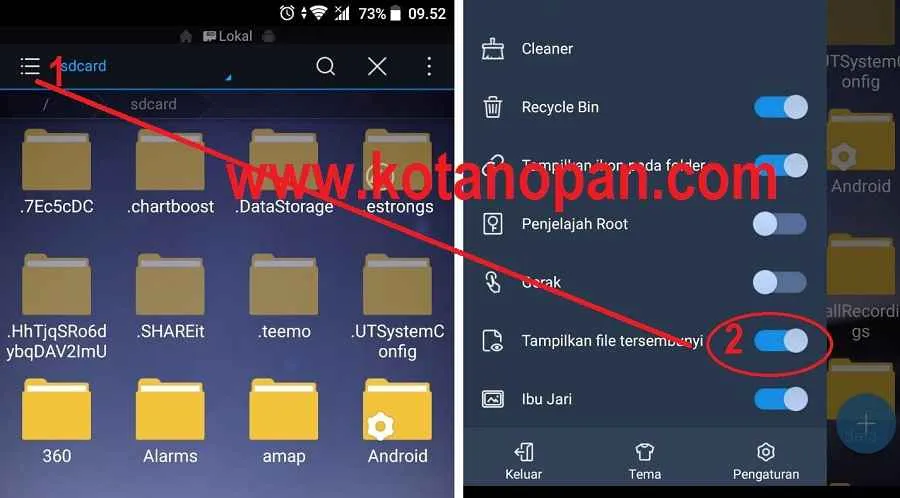
Kehilangan foto memang menyebalkan, tapi jangan sampai membuatmu putus asa. Dengan panduan di atas, kamu bisa meningkatkan peluang untuk mengembalikan foto-foto berharga yang terhapus dari SD Card Android. Ingat, pencegahan lebih baik daripada pengobatan! Lakukan backup secara berkala dan terapkan tips menjaga kesehatan SD Card untuk menghindari kejadian serupa di masa depan. Selamat mencoba, dan semoga foto-fotomu kembali!


What's Your Reaction?
-
0
 Like
Like -
0
 Dislike
Dislike -
0
 Funny
Funny -
0
 Angry
Angry -
0
 Sad
Sad -
0
 Wow
Wow








